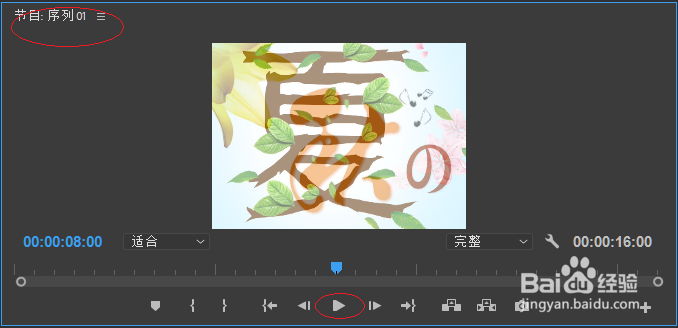1、首先,Adobe Premiere Pro CC 2018导入已建项目文件

2、弹出"打开项目"对话框,设置完成点击"打开"按钮

3、选择"项目"面板,依次拖拽素材至"时间线"面板视频轨道中

4、选择"时间线"面板,鼠标左键单击"↓"键。目的是快速定位时间滑块于第一段和第二段素材之间
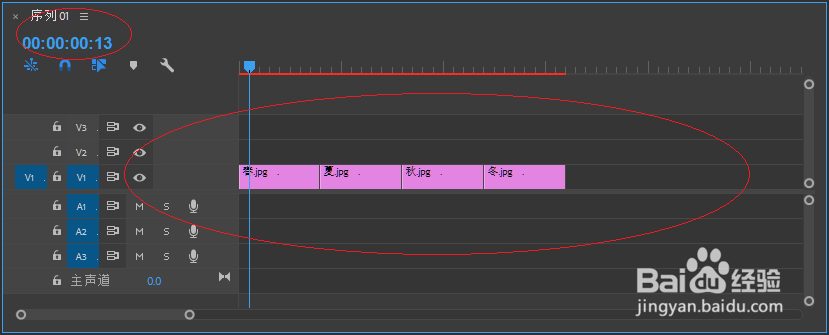
5、同时按CTRL+D键,此时软件自动在第一段和第二段素材之间添加默认视频切换"交叉叠化"效果。同理,在第二段和第三段素材之间、第三段和第四段素材之间添加

6、可以点击"节目"面板"播放"按钮测试,本例希望对大家能有所帮助